Spotify je popularna platforma za striming muzike, dostupna na mnogobrojnim uređajima. Nudi obimnu i stalno rastuću kolekciju sa hiljadama podkasta, pesama i video sadržaja koje kreiraju autori širom sveta.

Korisnici mogu kreirati personalizovane liste pesama i deliti ih sa drugima putem aplikacije. Osim dodavanja nove muzike, postoji i opcija za brisanje pesama sa naloga. U ovom tekstu ćemo detaljno objasniti kako obrisati liste pesama na Spotify-u, koristeći različite uređaje.
Kako obrisati listu pesama na Spotify-u?
Ukoliko želite da uklonite određenu listu pesama iz svoje biblioteke, to možete učiniti brzo i jednostavno. Potrebno je samo nekoliko koraka da biste uredili svoj nalog. Evo kako obrisati plejlistu na Spotify-u:
- Otvorite aplikaciju na svom računaru.

- Pronađite listu pesama u biblioteci sa leve strane i kliknite na nju. Zatim kliknite na tri male tačke koje se nalaze u gornjem desnom uglu.

- Otvoriće se mali iskačući meni. Izaberite „Obriši“ sa spiska ponuđenih opcija.
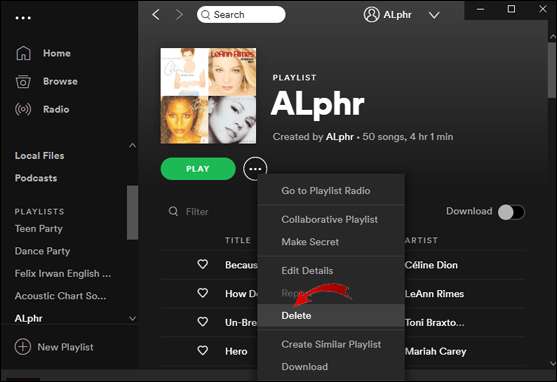
- Kliknite još jednom na „Obriši“ da biste završili proces.
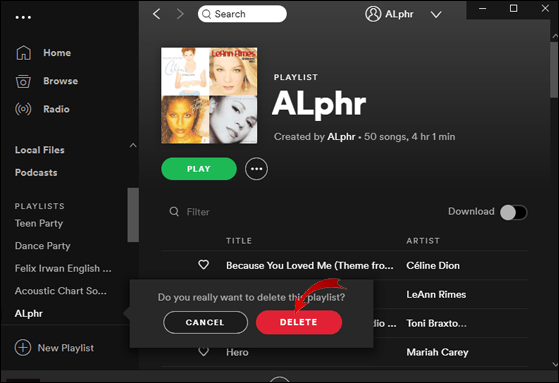
Takođe, Spotify-u možete pristupiti i putem svog web pretraživača. Prijavite se na svoj nalog i ponovite iste korake na web stranici. Sledeći pretraživači vam omogućavaju da obrišete listu pesama sa Spotify-a:
Međutim, ovom metodom možete obrisati samo liste pesama sa svog naloga. Spotify čuva sve deljene liste pesama na svom serveru. To znači da, čak i ako ste ih uklonili iz svoje biblioteke, one su i dalje vidljive ostalim pretplatnicima i pratiocima te liste pesama.
Ukoliko ne želite da vaši pratioci imaju pristup određenoj listi pesama, neophodno je ručno ukloniti sve numere. Evo kako to možete učiniti:
- Idite u svoju biblioteku i kliknite na deljenu listu pesama.

- Označite sve numere tako što ćete držati taster Shift i pritisnuti prvu i poslednju pesmu.
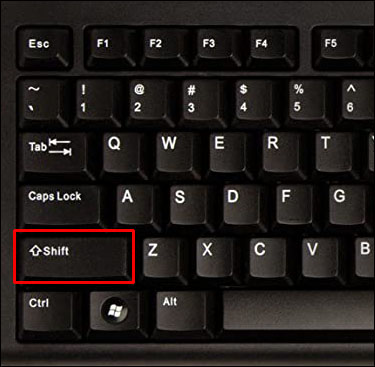
- Kliknite desnim tasterom miša da biste otvorili padajući meni.
- Izaberite „Obriši“ sa spiska opcija.

- Da biste konvertovali listu pesama u separator, preimenujte je u „—“ nakon brisanja svih numera.
Kako ukloniti listu pesama sa Spotify-a na iPhone-u?
Spotify je jedna od najpopularnijih aplikacija za striming na App Store-u. Možete je besplatno preuzeti ili se pretplatiti na premium verziju. U svakom slučaju, imate mogućnost da pravite izmene na svojim listama pesama.
Evo kako da uklonite listu pesama sa Spotify-a na iPhone-u:
- Dodirnite ikonu Spotify da biste pokrenuli aplikaciju.

- Kliknite na karticu „Vaša biblioteka“ u donjem desnom uglu.

- Dodirnite tri horizontalne tačke koje se nalaze u gornjem desnom uglu.
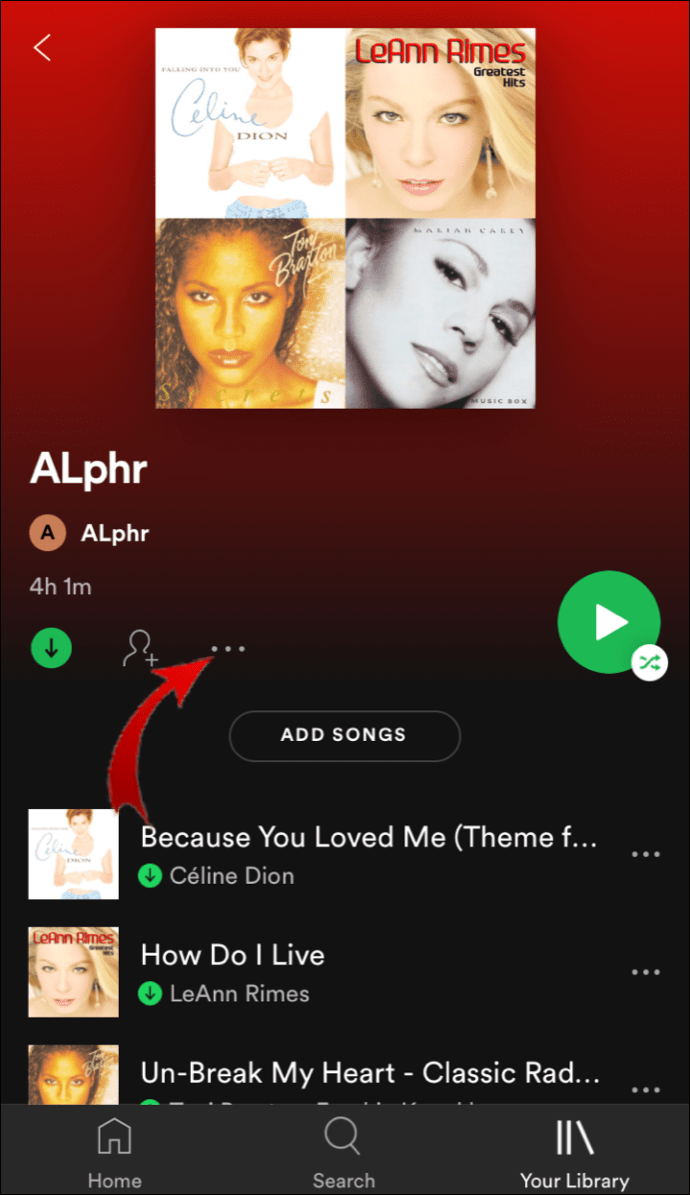
- Skrolujte nadole i izaberite „Obriši listu pesama“ iz menija sa opcijama.
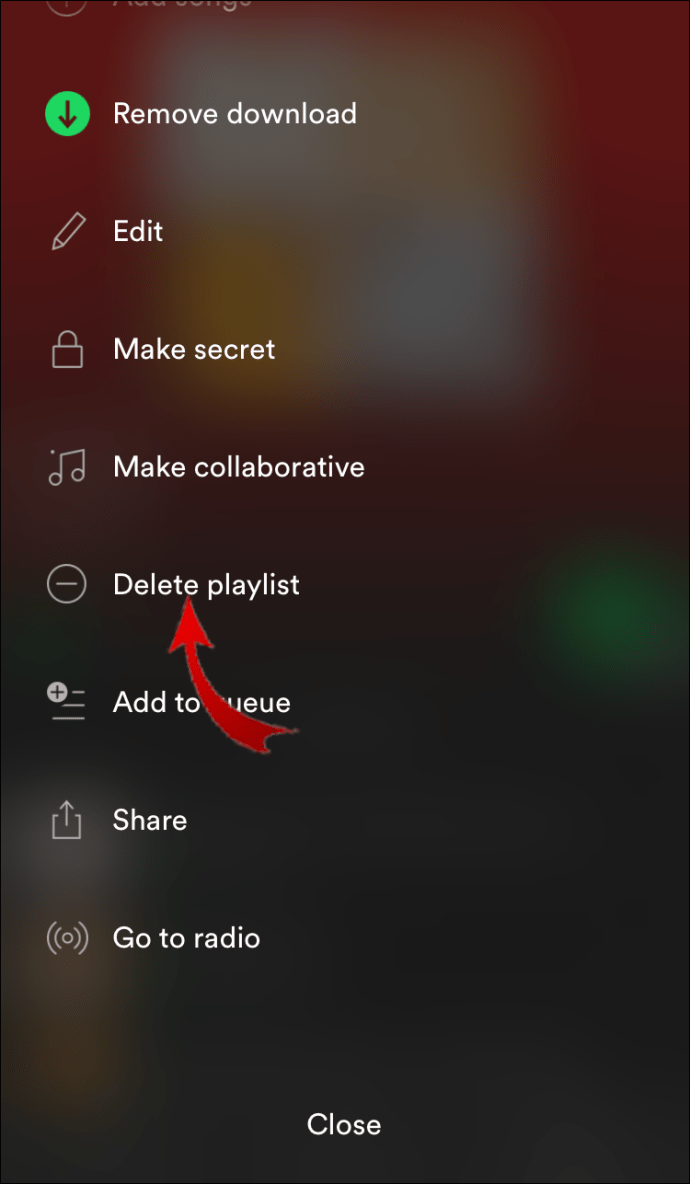
- Pojaviće se iskačući prozor sa pitanjem da li želite da obrišete listu pesama. Dodirnite „Obriši“ da biste potvrdili.
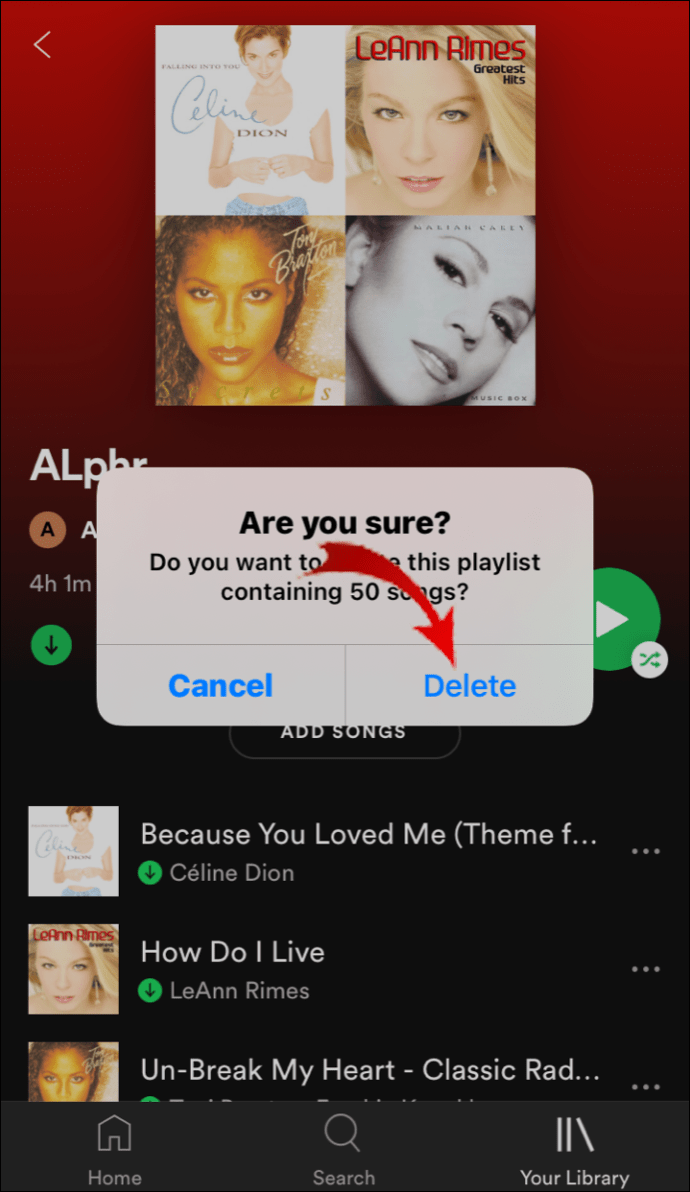
Ovaj metod funkcioniše ako imate noviji model i najnoviji softver. Međutim, prethodne verzije iOS-a zahtevaju malo drugačije korake. Evo kako da obrišete liste pesama sa Spotify-a na starijoj verziji iOS-a:
- Idite na Spotify > Vaša biblioteka.

- Izaberite „Plejliste“ sa liste opcija.
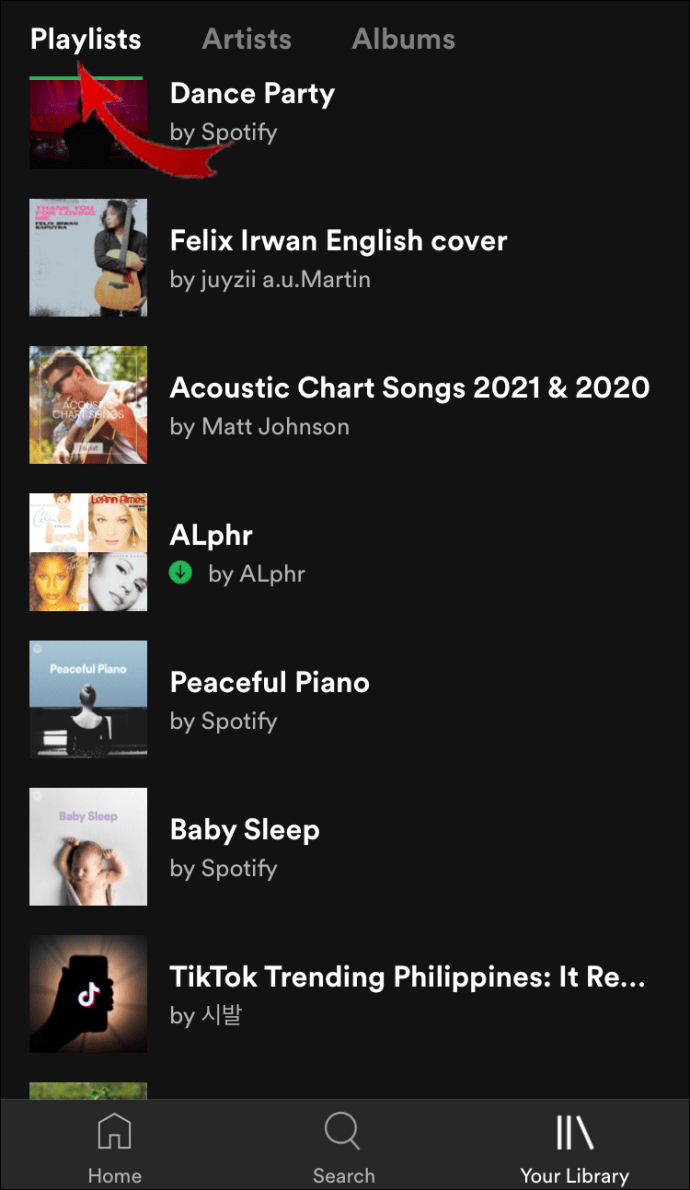
- Dodirnite dugme „Uredi“ da biste pristupili listi plejlista.
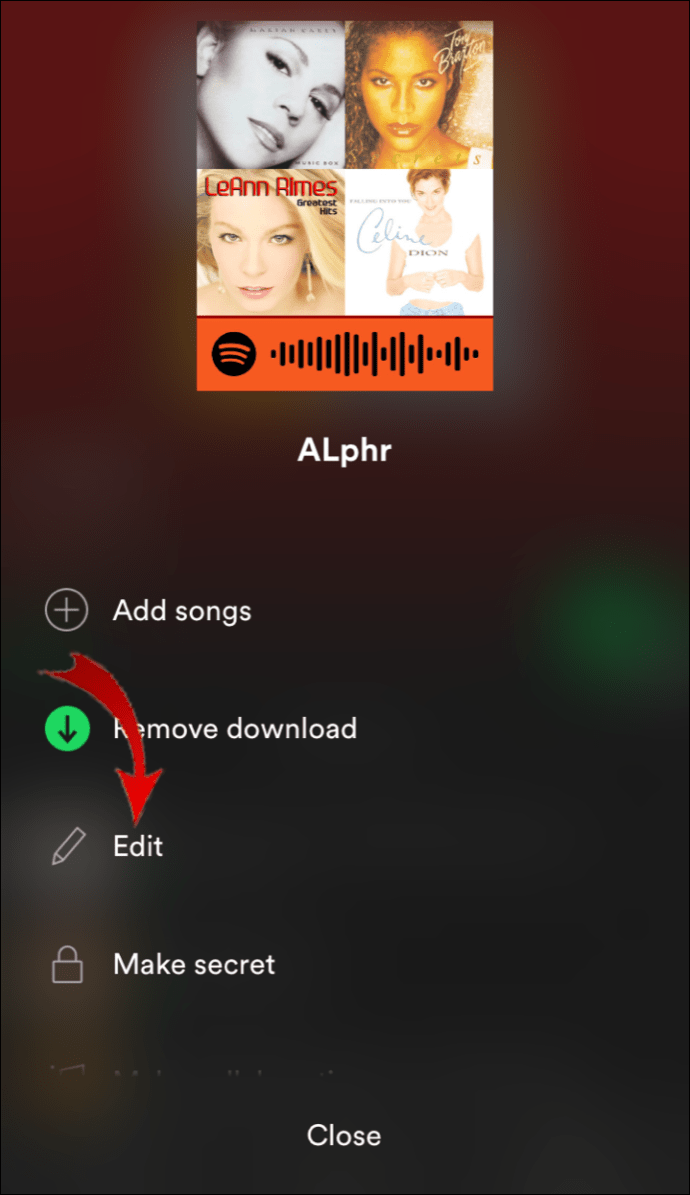
- Pronađite listu pesama koju želite da obrišete. Dodirnite mali crveni krug pored nje, na levoj strani.
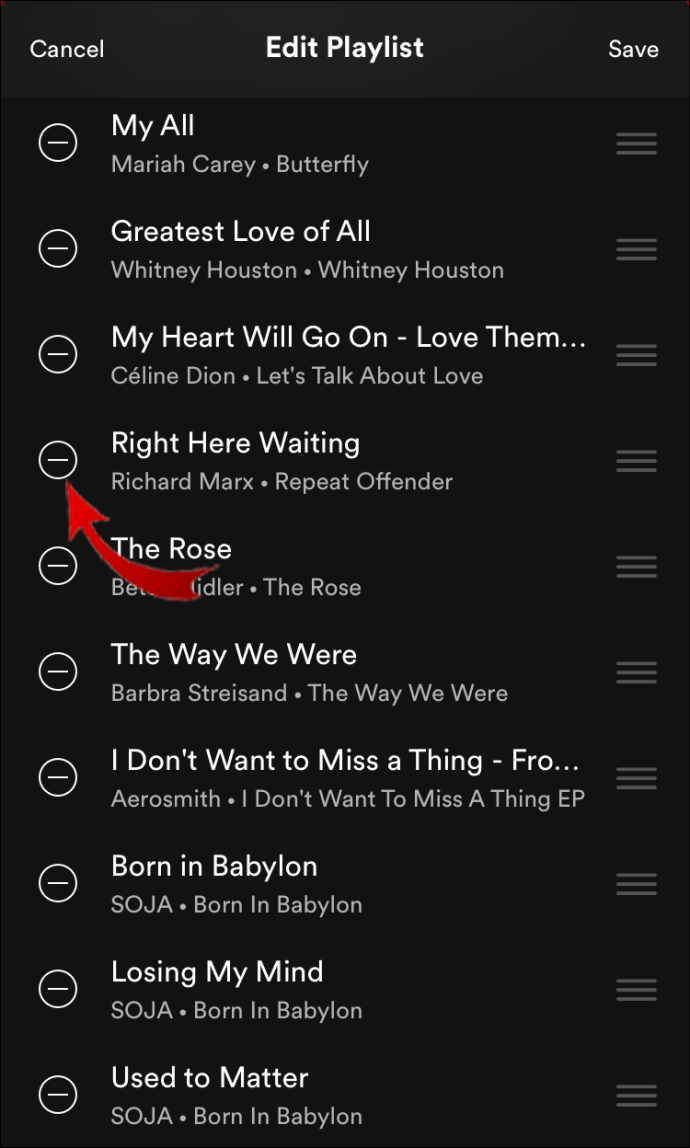
- Dodirnite dugme „Obriši“ da biste dovršili uklanjanje.
Kako ukloniti listu pesama sa Spotify-a na Android-u?
Spotify možete preuzeti i sa Google Play prodavnice. Iako aplikacija radi različito na svakom uređaju i operativnom sistemu, neke funkcije su iste.
Opcija uklanjanja cele liste pesama sa naloga je dostupna i za Android uređaje. Evo kako da uklonite listu pesama sa Spotify-a na Android-u:
- Dodirnite ikonu Spotify da biste pristupili aplikaciji.
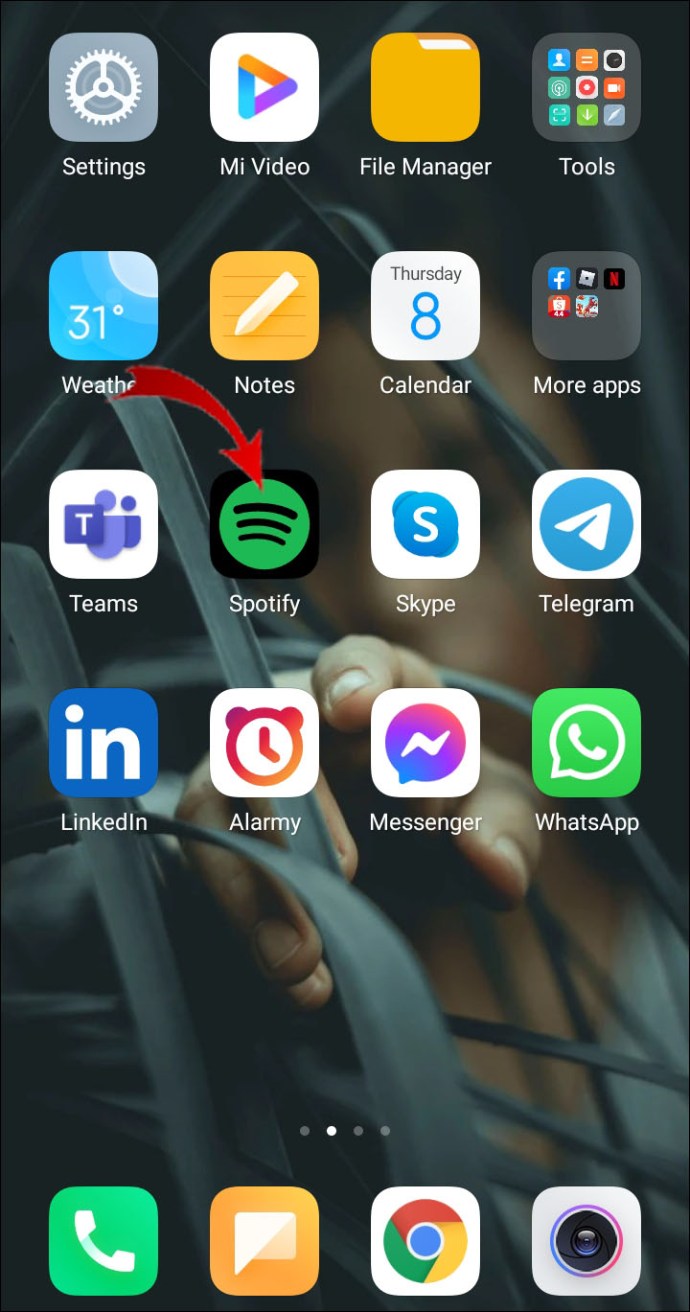
- Otvorite karticu „Biblioteka“ u donjem desnom uglu i izaberite listu pesama koju želite da obrišete.
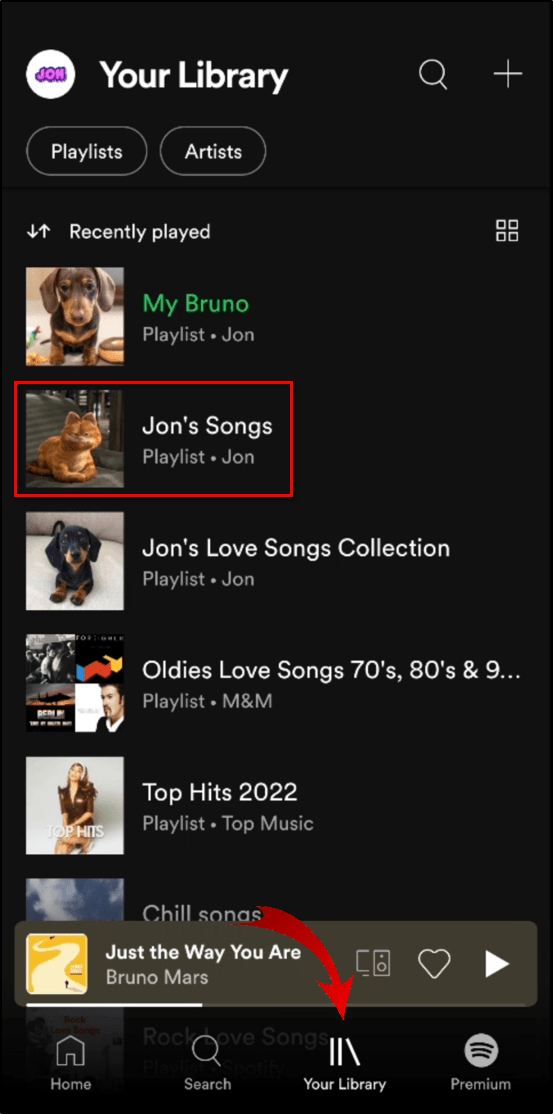
- Kliknite na tri vertikalne tačke ispod naziva liste pesama.
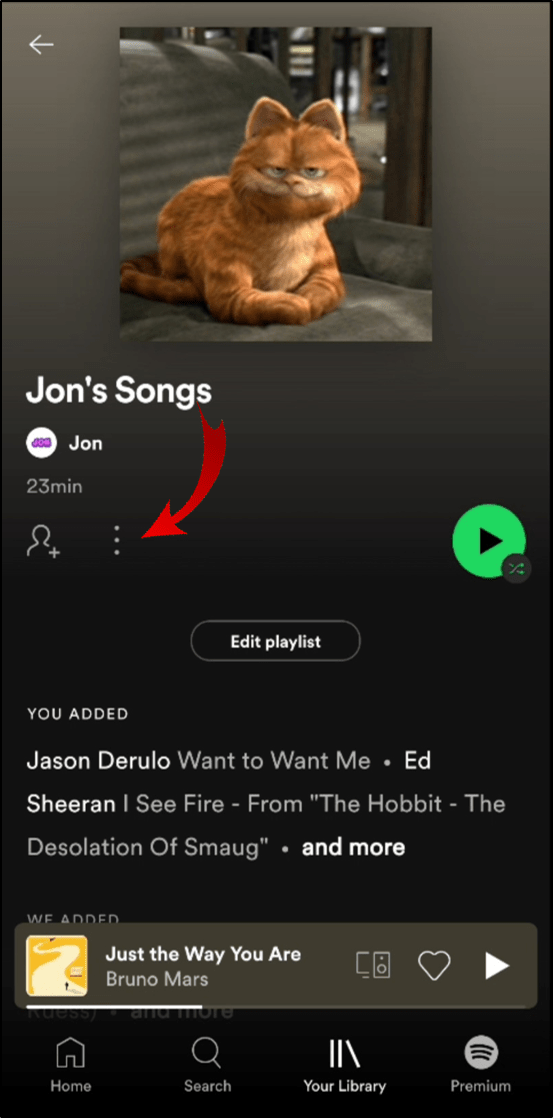
- Izaberite „Obriši listu pesama“ iz menija sa opcijama.
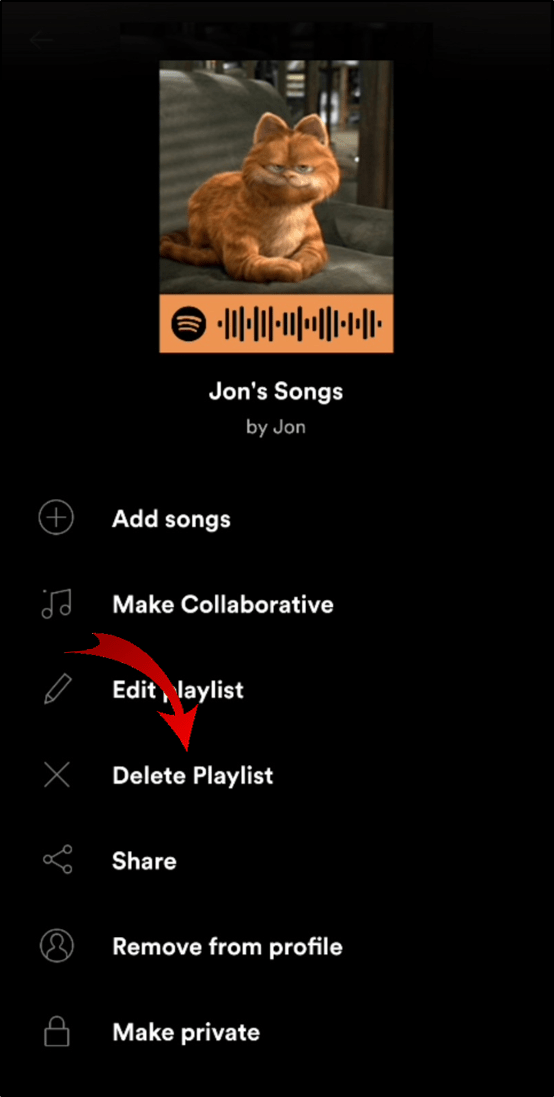
Kako obrisati sve Spotify plejliste
Ako imate samo jednu listu pesama koju želite da uklonite, gore navedeni koraci će biti dovoljni. Ali, šta možete učiniti ukoliko želite da obrišete sve svoje Spotify liste pesama?
Nažalost, ne možete da izaberete sve liste pesama kao što možete sa pesmama. Dakle, biće neophodno da koristite zaobilazno rešenje. Evo kako da brzo uklonite sve liste pesama:
- Otvorite Spotify na radnoj površini i kliknite na Datoteka u gornjem levom uglu.
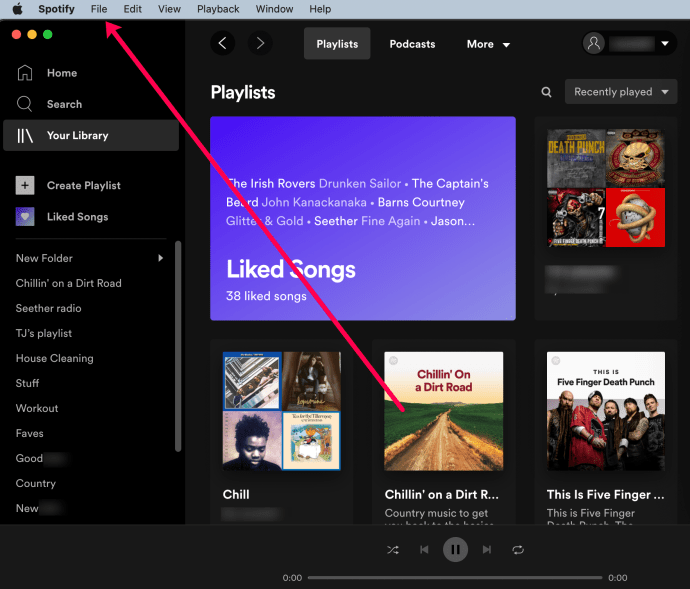
- Kliknite na Nova fascikla liste pesama.
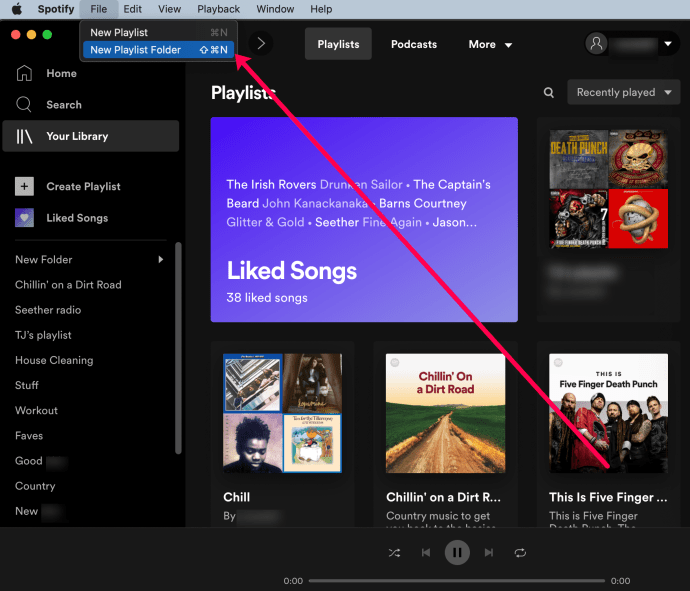
- Prevucite i ispustite sve svoje liste pesama u fasciklu liste pesama.
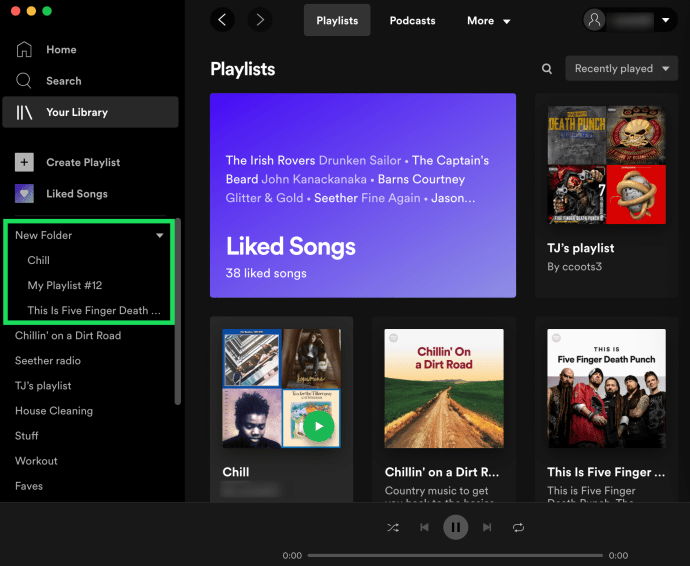
- Obrišite celu fasciklu tako što ćete kliknuti desnim tasterom miša i pritisnuti Delete.
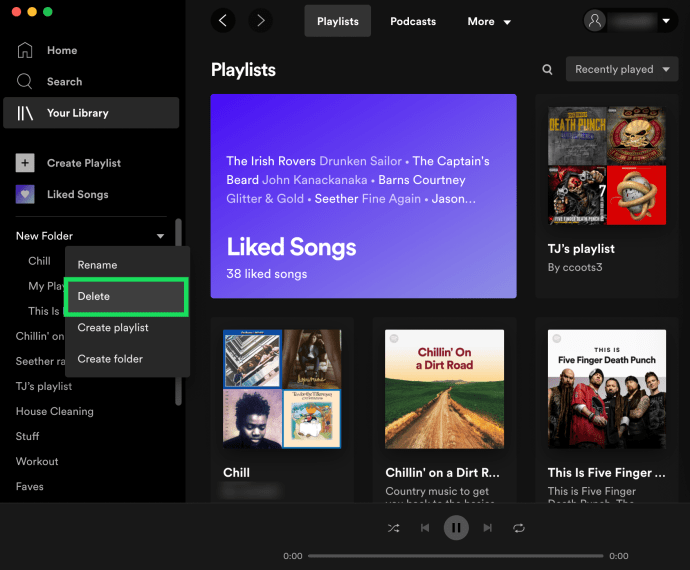
Ovo je otprilike najbolji način za brzo brisanje svih vaših plejlista. Neophodno je da koristite desktop verziju Spotify-a da biste kreirali fasciklu, ali kada se ona kreira, možete prevlačiti i ispuštati liste pesama i iz verzije pretraživača.
Dodatna često postavljana pitanja
U nastavku su odgovori na neka od najčešćih pitanja o moderiranju vaših Spotify plejlista.
Kako da obrišem pesme sa liste pesama?
Naravno, brisanje čitavih plejlista nije jedini način da organizujete svoj Spotify nalog. Aplikacija vam omogućava da obrišete i pojedinačne pesme. Evo kako da obrišete pesme sa liste pesama na računaru:
1. Pokrenite svoju Spotify desktop aplikaciju.

2. Izaberite listu pesama koju želite da izmenite sa bočne trake sa leve strane. Takođe možete koristiti funkciju pretrage da biste locirali listu pesama.

3. Kliknite na listu pesama i počnite da skrolujete. Izaberite pesmu koju želite da obrišete i kliknite na tri horizontalne tačke sa desne strane.

4. Izaberite opciju „Ukloni sa ove liste pesama“ iz padajućeg menija.

Pojedinačne pesme možete da obrišete i u svojoj mobilnoj aplikaciji Spotify. Funkcioniše i za iOS i Android uređaje. Evo kako da to uradite:
1. Skrolujte kroz odeljak „Plejliste“ i kliknite na onu koju želite da izmenite. Takođe možete da unesete naziv u polje za pretragu.
3. Pronađite pesmu koju želite da uklonite i kliknite na nju. Zatim dodirnite tri male tačke pored nje.
4. Pojaviće se iskačući meni. Izaberite opciju „Ukloni sa ove liste pesama“.
Spotify automatski kreira određene liste pesama na osnovu vaših aktivnosti. Na primer, tu su liste „Nedavno puštane“ i „Sviđene pesme“. Iako su kreirane po default-u, možete ih uređivati. Evo kako da uklonite pesme sa plejliste „Nedavno pušteno“:
1. Dođite do bočne trake menija sa leve strane.
3. Izaberite „Recently Played“ sa spiska opcija.
4. Skrolujte kroz sadržaj. Ovo uključuje sve pesme, podkaste, albume, plejliste ili video zapise koje ste nedavno dodali u biblioteku. Zadržite kursor iznad datoteke koju želite da obrišete. Kliknite na tri horizontalne tačke.
5. Izaberite opciju „Ukloni iz nedavno reprodukovanog“.
Kada „lajkujete“ pesmu, ona se automatski dodaje na vašu listu „Sviđene pesme“. To možete da učinite tako što ćete dodirnuti ikonu malog srca pored naziva pesme. Međutim, ukoliko vam je prst skliznuo, postoji način da to poništite:
1. Otvorite aplikaciju Spotify i idite u biblioteku.
2. Kliknite na listu pesama „Sviđene pesme“.
3. Pronađite pesmu koju želite da uklonite. Dodirnite malo srce pored nje.
Ako ikona srca više nije zelena, uspešno ste uklonili pesmu sa liste pesama „Sviđa mi se“.
Kako da uklonim Spotify sa svog iPhone-a?
Ukoliko više niste zadovoljni aplikacijom, možete je jednostavno deinstalirati. Evo kako da uklonite Spotify sa svog iPhone-a:
1. Dodirnite ikonu aplikacije da biste otvorili Spotify.

2. Idite na „Home“ i kliknite na malu ikonu zupčanika da biste otvorili „Podešavanja“.
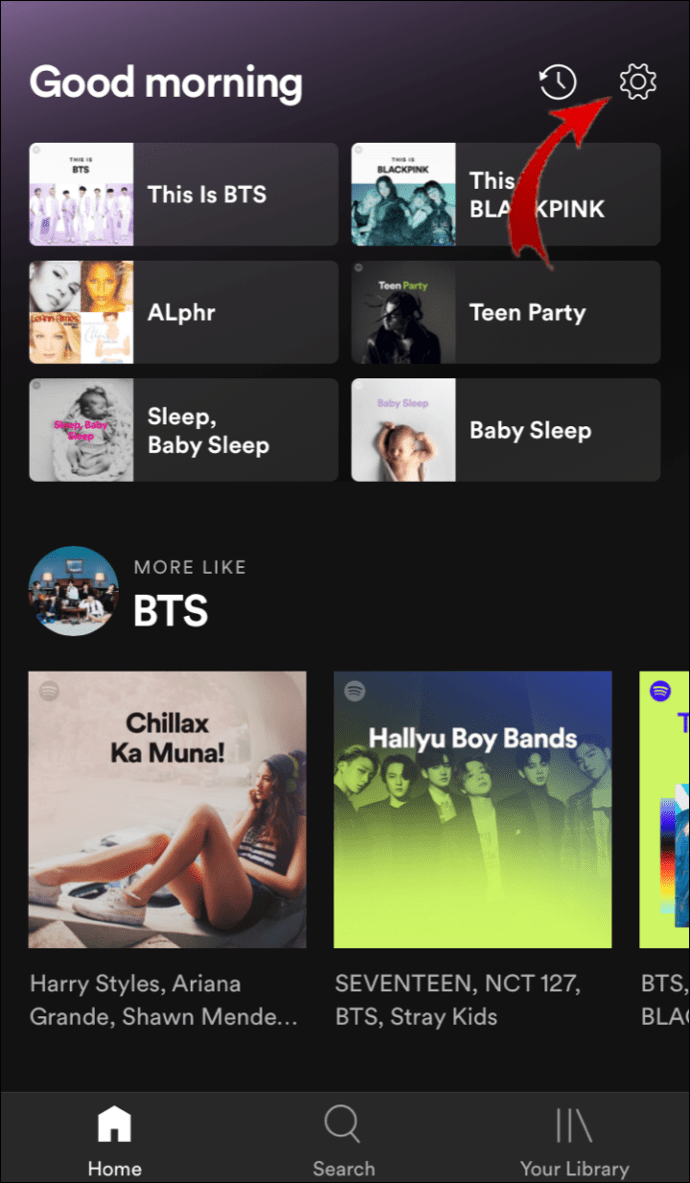
3. Kliknite na „Skladištenje“, a zatim izaberite „Delete Cache“ sa spiska opcija.
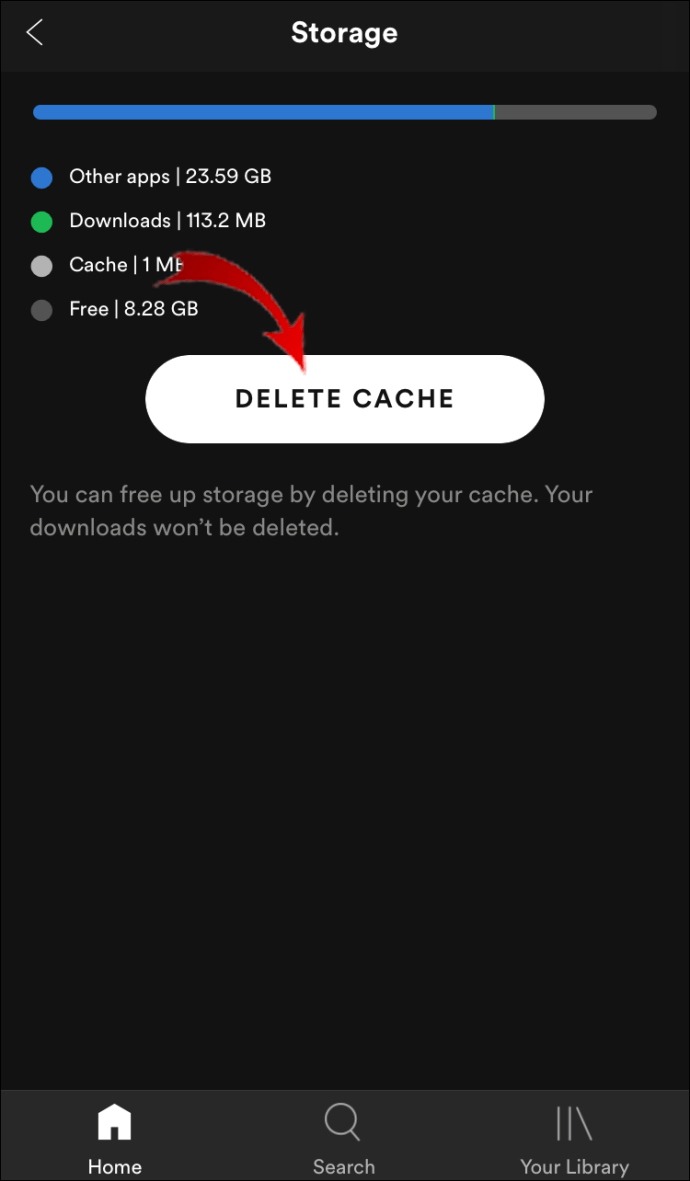
4. Izađite iz aplikacije i idite na „Podešavanja“ na svom uređaju.
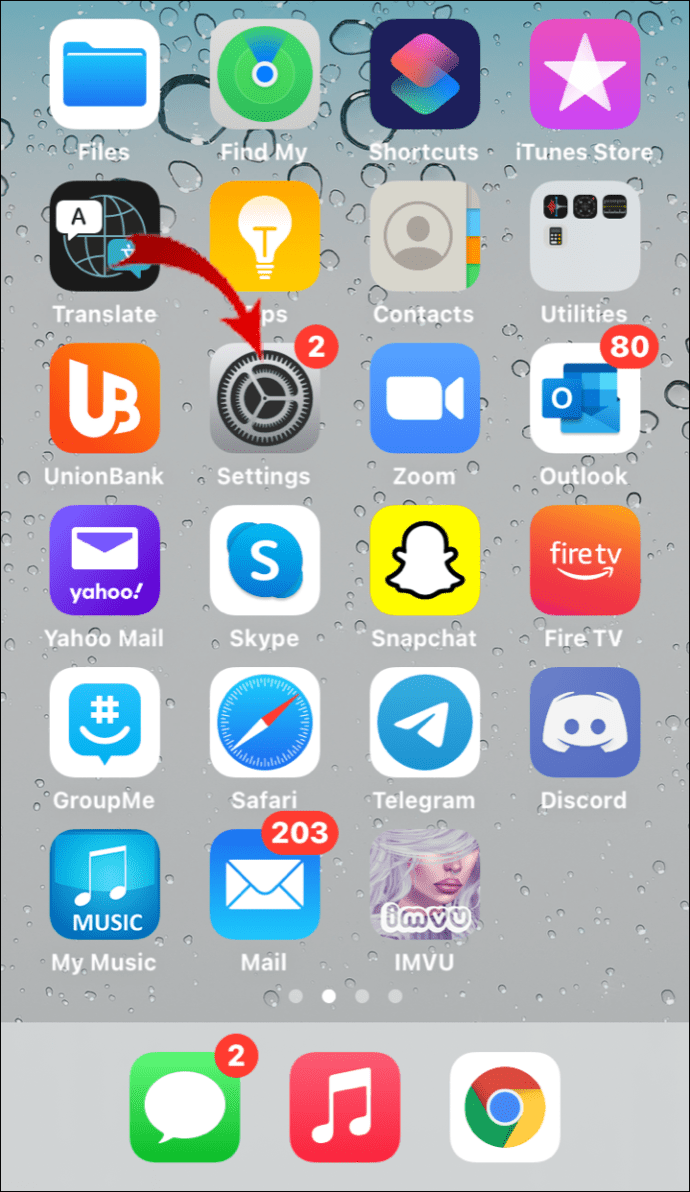
5. Kliknite na „Opšte“, a zatim izaberite „iPhone Storage“ sa spiska opcija.
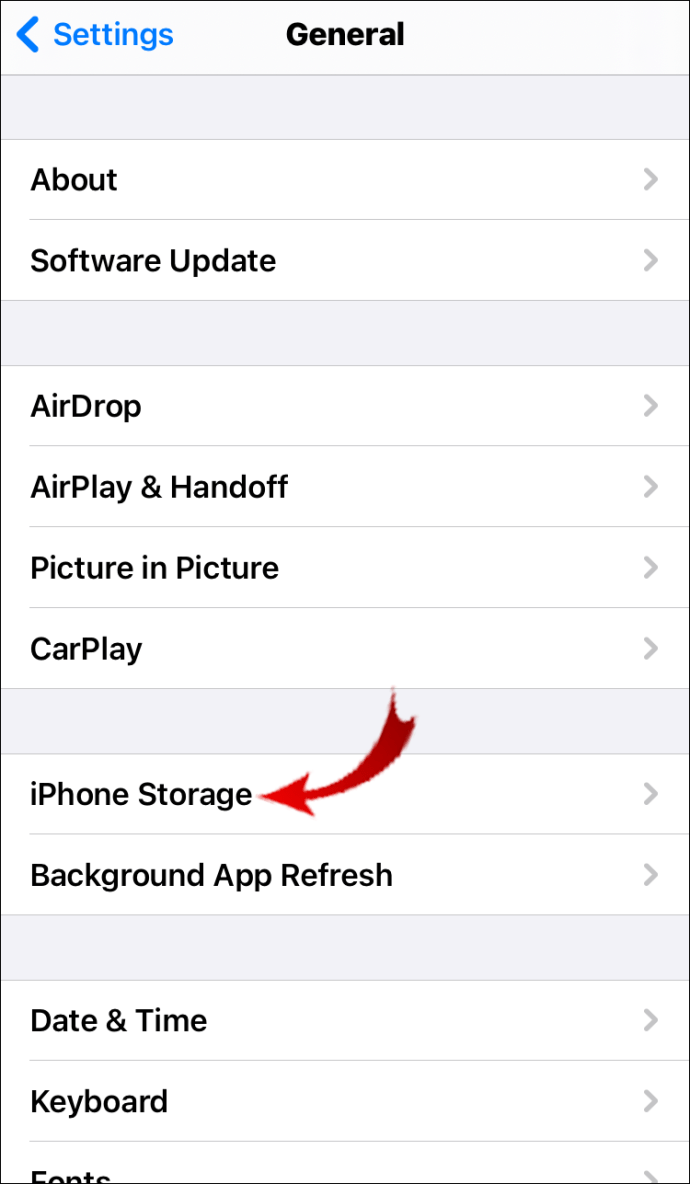
6. Skrolujte kroz spisak aplikacija i pronađite „Spotify“.
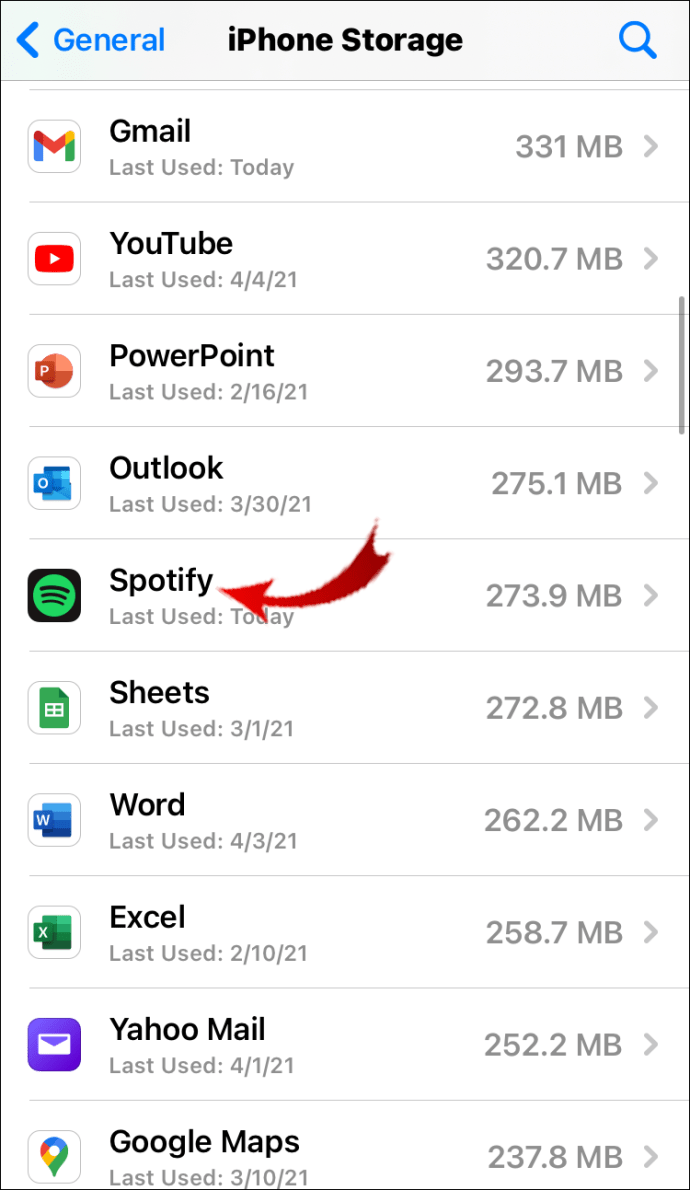
7. Odaberite „Ukloni aplikaciju“ i kliknite na „Da“ da biste potvrdili. Aplikacija će biti uklonjena sa vašeg uređaja, ali dokumenti će i dalje ostati.
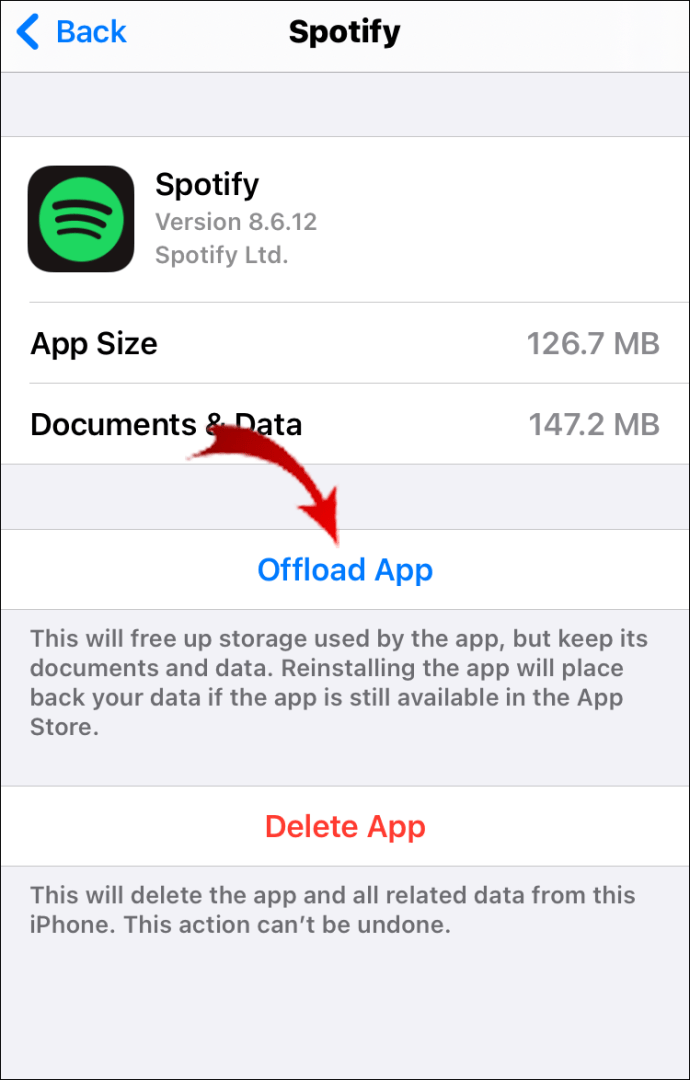
8. Sada izaberite opciju „Obriši aplikaciju“ da biste uklonili preostale datoteke.

9. Isključite svoj iPhone na nekoliko minuta.
10. Kada ga ponovo uključite, Spotify će biti u potpunosti uklonjen.
Korisnici Spotify Premium-a možda žele da otkažu svoj nalog pre nego što deinstaliraju aplikaciju. To možete da uradite na svom iOS uređaju pomoću aplikacije „Podešavanja“. Evo kako:
1. Otvorite „Podešavanja“ na svom uređaju.
2. Idite na odeljak iTunes i App Store.
3. Otvorite karticu „Pretplata“ i listajte kroz spisak.
4. Dodirnite „Spotify“ da biste otvorili meni sa opcijama.
5. Pojaviće se novi prozor. Izaberite opciju „Otkaži pretplatu“.
Kako da povratim Spotify plejliste?
Ako ste slučajno uklonili plejlistu iz biblioteke, ne brinite. Spotify nudi opciju za povratak izbrisanih datoteka. Evo kako da to učinite koristeći web pretraživač:
1. Prijavite se na svoj Spotify nalog.
2. U navigacionom oknu sa leve strane izaberite „Povrati liste pesama“.
3. Pojaviće se spisak nedavno izbrisanih plejlista. Pronađite onu koju želite da povratite i kliknite na „Vrati“.
4. Vratite se na početnu stranicu svog naloga i proverite da li je lista pesama dostupna u vašoj biblioteci.
5. Takođe možete da koristite prečice na tastaturi ako koristite računar. Držite CTRL + Shift + Z za Windows OS i CTRL + Z za macOS uređaje.
Zapamtite da će Spotify trajno izbrisati nepovraćenu plejlistu nakon 90 dana.
Spotify je poseban
Kao što vidite, uklanjanje plejlista sa vašeg Spotify naloga je veoma jednostavno. Aplikacija vam omogućava da ručno uređujete svoju biblioteku medija na svim uređajima. Postoji i zgodna prečica na tastaturi koju možete da koristite za desktop verziju.
Ako se predomislite, ne brinite – postoji način da vratite izbrisane podatke. Samo se pobrinite da to uradite u roku od 90 dana.
Kakvo je vaše iskustvo sa Spotify-om? Da li više volite druge usluge striminga? Slobodno podelite svoje omiljene liste pesama u komentarima ispod.